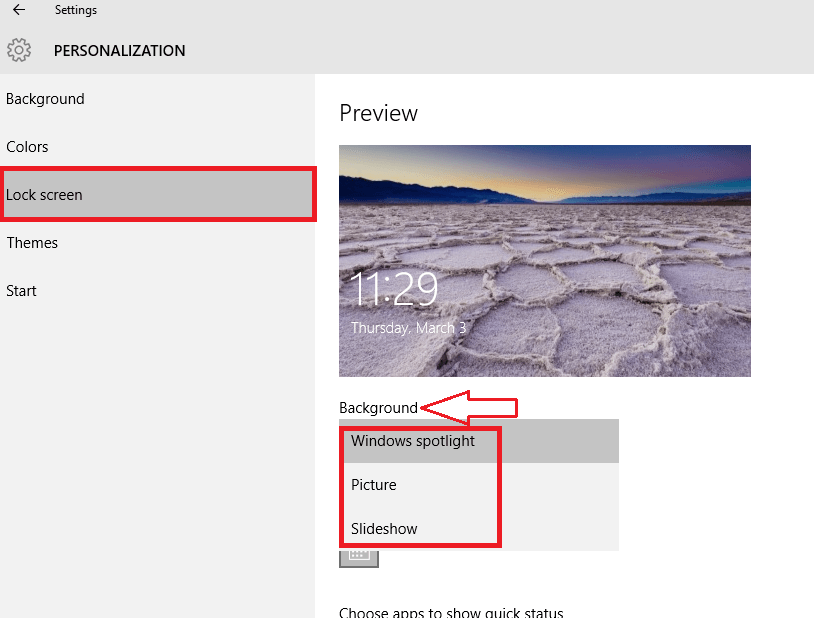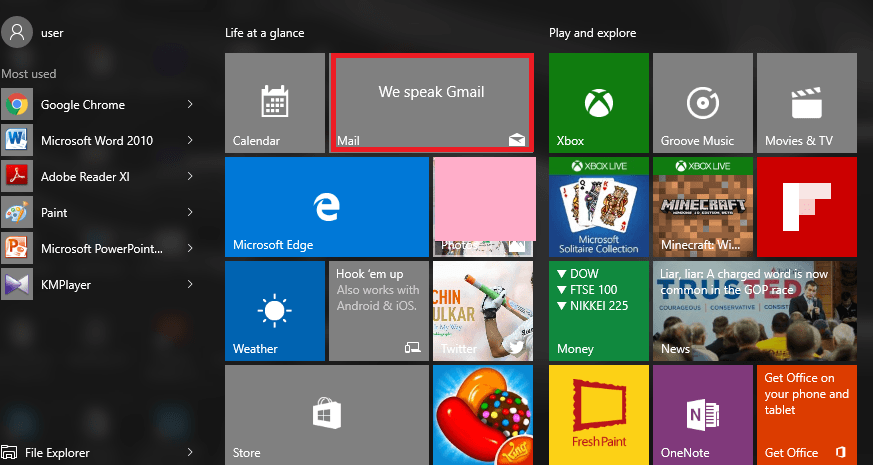Windows mají limit na velikost souborů, které lze přenášet v systému a také tam a zpět do systému na externí jednotku. Tyto limity jsou také takové, že nemůžete přenést jeden soubor větší než povolená velikost, mohlo by však být přeneseno několik menších souborů. Je třeba poznamenat, že k těmto omezením dochází v případě, že jednotka, na kterou se soubor přenáší, má více místa, než je velikost souboru.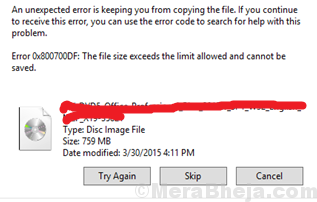
V závislosti na konkrétním případě bychom mohli vyzkoušet následující řešení:
Řešení 1] Změňte nastavení registru
1] Stiskněte Win + R otevřete okno Spustit. Zadejte příkaz regedit a stisknutím klávesy Enter otevřete Editor registru.

2] Přejděte na následující klávesu:
HKEY_LOCAL_MACHINE \ SYSTEM \ CurrentControlSet \ Services \ WebClient \ Parametry
3] Vyhledejte klíč FileSizeLimitInBytes v pravém podokně. Klepněte na něj pravým tlačítkem a vyberte Upravit.
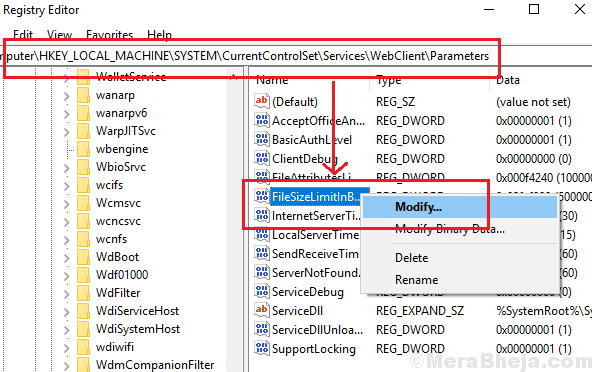
4] Vyberte Hexadecimální a ujistěte se, že hodnoty jsou 2faf080.
![Šestnáctková hodnota Velikost datového souboru bajtů]](/f/ec090d4f29df810e360ae350f2f0be0a.png)
Nyní vyberte desetinný přepínač a změňte hodnoty dat na 4294967295.
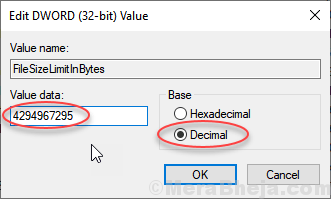
5] Klikněte na OK uložit nastavení a restartovat systém.
Řešení 2 - Restartujte službu WebClient
1 - Stiskněte Klávesa Windows + R. společně otevřít BĚH.
2 - Nyní, piš services.msc v poli a stiskněte klávesu Enter.
3 - Ve správci služeb stačí restartovat Webový klient Servis.
Poznámka: - Pokud je zastaven právě restartovat služba.
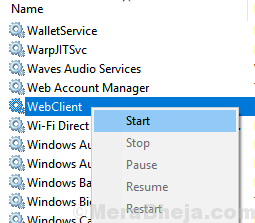
Řešení 2] Změňte systém souborů
Pokud dochází k tomuto problému a pokud se pokoušíte zkopírovat soubor na externí USB nebo pevný disk, použijte následující řešení uvedené níže.
Poznámka: Tento postup zformátuje vaši externí jednotku a vymaže všechna data v ní.
V případě externích jednotek můžeme také změnit systém souborů, protože tento systém souborů FAT32 má omezení velikosti. Postup je stejný:
1] Klikněte pravým tlačítkem na externí disk a vyberte Formát.
2] V rozevírací nabídce změňte systém souborů na NTFS.

3] Kliknutím na Start jej naformátujte v systému NTFS.
Doufám, že výše popsané metody vyřešily váš problém v počítači se systémem Windows 10.